वीडियो Resizer Mavericks के लिए: कैसे ओएस एक्स Mavericks पर वीडियो का आकार बदलने के लिए
कभी-कभी, आप अपने वीडियो स्क्रीन का आकार भी बड़ा YouTube और Facebook करने के लिए अपलोड किया जा करने के लिए है, या आप ऊपर अपने बड़े मॉनिटर को भरने के लिए एक छोटा सा वीडियो विस्तार करने के लिए की जरूरत मिल सकता है। तो तुम इसे आकार परिवर्तन और स्क्रीन रिज़ॉल्यूशन परिवर्तित करने के लिए की आवश्यकता हो सकती है।
मैक है नवीनतम ऑपरेटिंग सिस्टम OS X 10.9 Mavericks पर वीडियो का आकार बदलने के लिए, आप कर सकते हैं या तो वीडियो स्क्रीन का आकार और स्वरूप परिवर्तित करें या अपने वीडियो फसल। कोई बात नहीं क्या विकल्प आपको बनाने, तुम मैक (मूल रूप से Wondershare Video Editor for Mac) के लिए Filmroaस्थापित कर सकते हैं। इस वीडियो resizer Mavericks के लिए वीडियो सेटिंग द्वारा अपने आप नेत्रहीन को अनुकूलित करने के लिए आपको सक्षम बनाता है और आप विभिन्न प्रारूपों के लिए अपने वीडियो भी सहेज सकते हैं, इस प्रकार आप आसानी से अपने वीडियो का आकार बदल सकते हैं। इस ट्यूटोरियल में, चलो देखते हैं कैसे तुम Mavericks पर अपने वीडियो का आकार बदल सकते हैं।
1 इस वीडियो resizer Mavericks के लिए स्थापित करें और इसे करने के लिए अपनी फ़ाइलें जोड़ें
डाउनलोड और वीडियो resizer Mavericks के लिए स्थापित करें, फ़ाइल के लिए जाना > जोड़ें और मीडिया ब्राउज़र से चुनें फ़ाइलें। आप भी सीधे खींचें और समयरेखा के लिए अपनी फ़ाइलें ड्रॉप कर सकते हैं।

2 वीडियो वीडियो रिज़ॉल्यूशन या स्वरूप बदल कर रीसाइज़िंग
वीडियो रिज़ॉल्यूशन परिवर्तित करने के लिए सबसे प्रभावी और आसान तरीका है एक वीडियो का आकार बदलने के लिए है। यह आसानी से Video Editor द्वारा प्राप्त किया जा सकता। कार्यक्रम के लिए आपकी फ़ाइलें आयात कर रहा है, के बाद सीधे उपकरण पट्टी की दाईं ओर "निर्यात" बटन हिट और "स्वरूप" टैब पर जाएँ। आप स्वरूप सूची में क्लिक करें और एक उपयुक्त प्रारूप चुन सकते हैं। या संकल्प, फ्रेम दर, बिट दर, एनकोडर, नमूना दर, आदि की सेटिंग्स परिवर्तित करें। उदाहरण के लिए, द्वारा संकल्प बदलने के लिए 320 x 240 संकल्प, और कम वीडियो फ्रेम दर 15 fps, एक FLV वीडियो के बारे में 3 मिनट की एक 18 MB FLV फ़ाइल के लिए निर्यात किया जाएगा। पर्याप्त नहीं है? बिट दर और/या अपने स्रोत वीडियो लंबा है तो एक छोटे आउटपुट फ़ाइल प्राप्त करने के लिए फ्रेम दर को कम।

3 द्वारा फसल वीडियो आकार बदलना
यह फसल के लिए एक वीडियो फ़ाइल का आकार बदलने के लिए एक और रास्ता है। यह करना, लक्ष्य वीडियो फ़ाइल पर प्रकाश डाला और "फसल" बटन पर क्लिक करें। तब संपादन विंडो के लिए आप वीडियो काट-छाँट करने के लिए ऊपर पॉप जाएगा। यहाँ आप के लिए 3 विकल्प हैं: मैन्युअली marquee का चयन करें, marquee 4:3 या 16:9 पहलू रेडियो में रखें। अपना वीडियो फसल के लिए एक वांछनीय रास्ता चुनें।
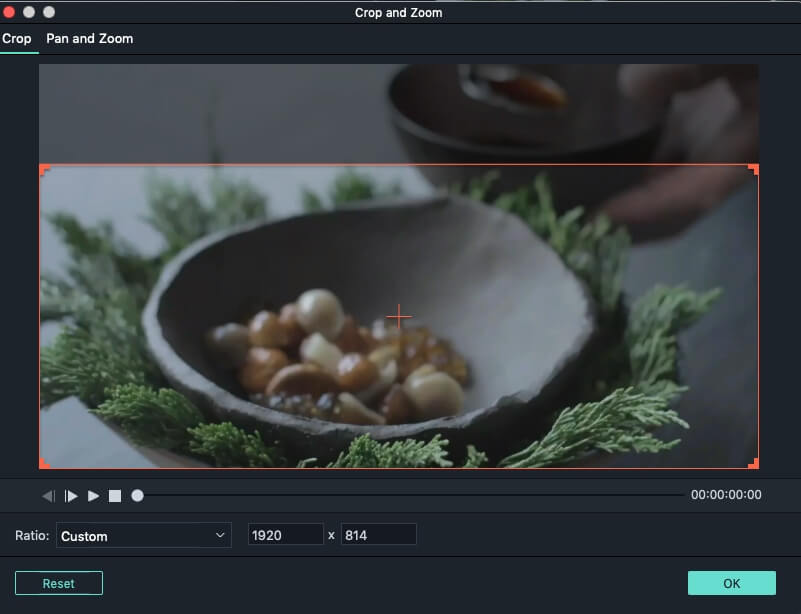
4 अपने वीडियो निर्यात करें
कोई बात नहीं जो रास्ता आप चुनते हैं, "निर्यात" तो "बनाएँ" आपकी फ़ाइल सहेजने के लिए क्लिक करें। Video Editor बाकी स्वतः समाप्त करेगा।

अब इस वीडियो आकार बदलें Mavericks के लिए डाउनलोड करें और अधिक वीडियो संपादन कार्य का पता लगाने!
तुम भी ट्यूटोरियल वीडियो देखने कर सकते हैं:
संबंधित लेख
उत्पाद से संबंधित सवाल? बोलो हमारे सहायता टीम को सीधे >>



